Топ-6 сканеров визитных карточек в Excel
2025-10-20 09:45:01 • Категория: Бизнес решение • Проверенные решения
В современном быстро меняющемся деловом мире оцифровка визитных карточек и эффективное управление контактной информацией приобрели решающее значение. С развитием сетей и необходимостью оставаться организованными, поиск эффективного метода становится ключевым моментом. Одним из эффективных способов является сканирование визитных карточек и извлечение информации с использованием технологии оптического распознавания символов (OCR).
В этой статье мы углубимся в значение этого подхода и рассмотрим, как легко сканировать визитные карточки непосредственно в Excel, оптимизируя процесс управления контактами. Давайте отправимся в путешествие, чтобы упростить и улучшить ваши сетевые усилия.

Как отсканировать визитные карточки в Excel с помощью PDFelement
Сканирование визитных карточек в Excel упрощается с помощью PDFelement. Для начала создайте PDF-файл, отсканировав визитную карточку с помощью функции сканера в программном обеспечении. При этом данные карты записываются в цифровом виде.

![]() Работает на основе ИИ
Работает на основе ИИ
Выделяется функция распознавания текста в PDFelement. Распознавание и извлечение информации из отсканированных визитных карточек творит чудеса. Имена, номера телефонов, адреса – все быстро идентифицируется.

- Создание PDF: Откройте PDFelement и выберите создать PDF-файл. Используйте функцию сканера для захвата визитной карточки. Это преобразует его в цифровой формат.
- Магия распознавания текста: А вот и волшебная часть! Включается функция распознавания текста в PDFelement. Он считывает отсканированную карточку и идентифицирует текст. Даже причудливые шрифты не останавливают его.
- Извлечение информации: имя, телефон, адрес электронной почты - PDFelement извлекает их все. Он аккуратно разделяет детали, упрощая организацию.
- Экспорт в Excel: После извлечения информации выполните экспорт в Excel. PDFelement гарантирует, что данные размещены в нужных столбцах и готовы к дальнейшему использованию.
За несколько простых шагов PDFelement избавляет от хлопот с управлением визитными карточками. Функция распознавания текста еще больше расширяет возможности, делая извлечение данных плавным процессом. Ваша контактная информация подготовлена для Excel и готова упростить вашу сетевую игру.
Преобразование отсканированных визитных карточек в Excel
Удобный интерфейс PDFelement упрощает сканирование визитных карточек. Давайте пройдемся по ступенькам:
Шаг 1. Запустите PDFelement и нажмите "+" > "Из сканера".

![]() Работает на основе ИИ
Работает на основе ИИ
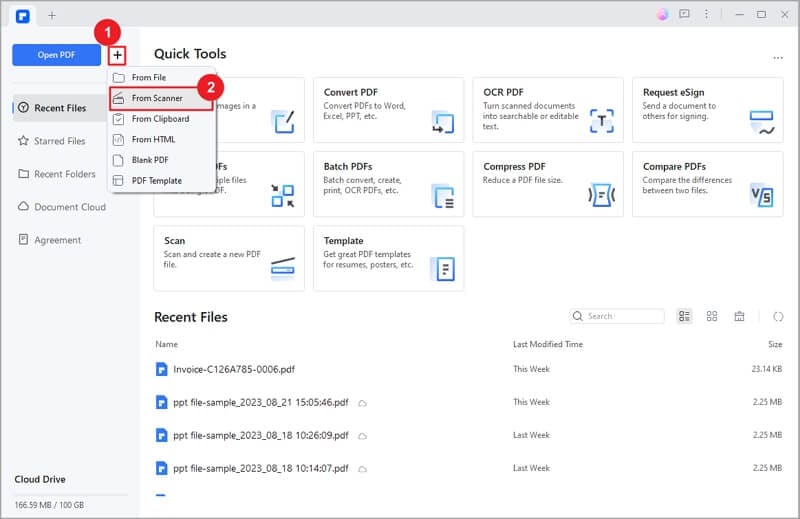
Шаг 2. Отсканируйте визитную карточку с помощью сканера.
Шаг 3. После сканирования визитная карточка появится в окне PDFelement. Нажмите "Инструменты" > "Распознавание текста", чтобы распознать информацию о визитной карточке.
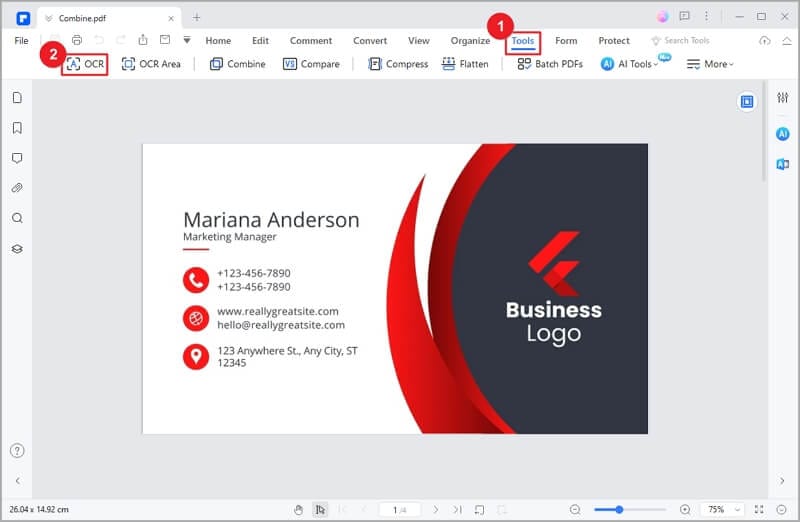
Шаг 4. Информация о визитной карточке будет извлечена в текст.
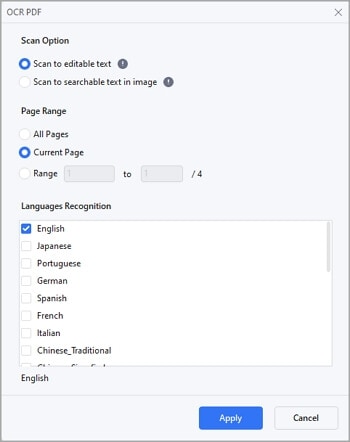
Шаг 5. Преобразуйте визитную карточку в Excel, нажав "Преобразовать" > "В Excel".
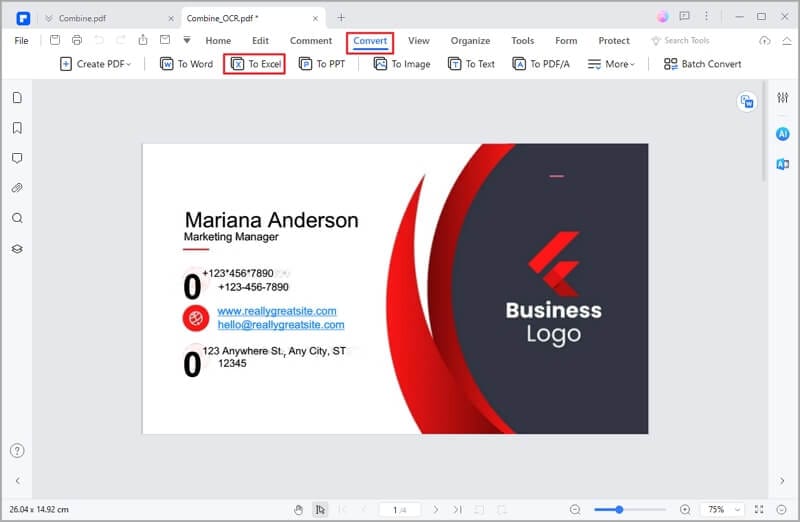
Преобразование информации о визитной карточке в Excel дает дополнительные преимущества:
- Простая организация: структура строк и столбцов Excel позволяет систематизировать контакты.
- Простое управление данными: поиск и сортировка становятся проще простого. Больше никакого просеивания физических карточек.
- Быстрый доступ: Быстрый поиск контактов. Функция поиска в Excel помогает найти то, что вам нужно, за считанные секунды.
Вот советы по созданию хорошо структурированного файла Excel:
- Столбцы: Создайте столбцы для имени, телефона, электронной почты, компании и т.д. Последовательность - это ключ к успеху.
- Заголовки: Четко обозначьте каждый столбец. Это гарантирует, что вы знаете, что содержит каждое поле.
- Сортировка: Используйте функцию сортировки в Excel. Расположите контакты в алфавитном порядке для удобства навигации.
Преобразование отсканированных визитных карточек в Excel с помощью PDFelement кардинально меняет правила игры. Процесс прост, преимуществ множество, а благодаря структурированному макету Excel ваша сеть будет у вас под рукой.
Функция искусственного интеллекта PDFelement для организации информации о визитных карточках
Функция искусственного интеллекта PDFelement меняет правила организации извлеченных данных визитных карточек. Вот как это работает:
Шаг 1. Функция искусственного интеллекта PDFelement предназначена для того, чтобы упростить вашу жизнь. Используйте функцию "Давайте поболтаем", чтобы взаимодействовать с ним.

![]() Работает на основе ИИ
Работает на основе ИИ
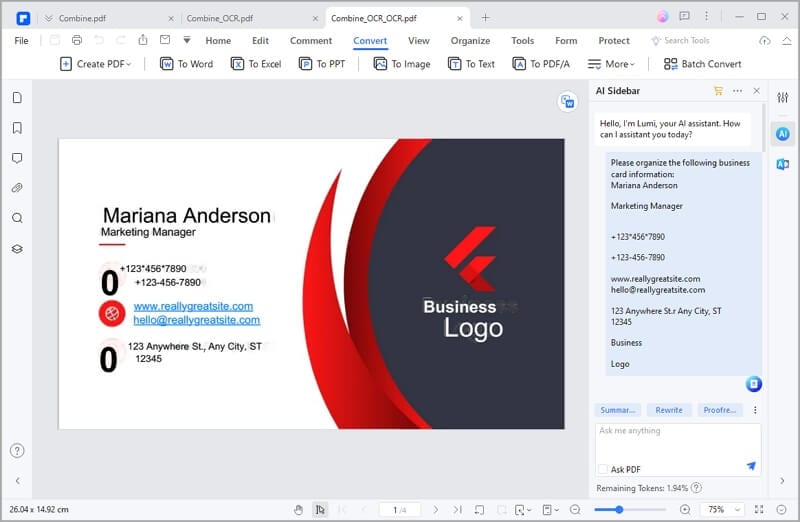
Шаг 2. Вставьте извлеченный текст из визитной карточки в окно чата с искусственным интеллектом. Это так же просто, как скопировать и вставить.
Шаг 3. Наблюдайте за искусственным интеллектом в действии. Используя ваш текст, он применяет свое волшебство для упорядочивания информации на визитной карточке.
Шаг 4. Искусственный интеллект творит чудеса, классифицируя и сортируя контактную информацию.
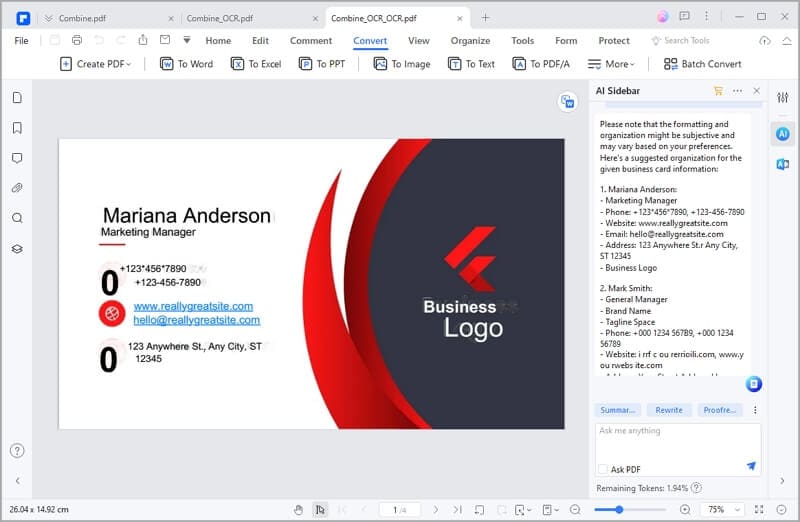
Функция искусственного интеллекта PDFelement отлично подходит для категоризации и сортировки контактной информации:
- Имена: Он идентифицирует и разделяет имена, гарантируя, что они выделяются
- Контактные данные: номера телефонов, электронные письма, адреса - искусственный интеллект знает, кому принадлежит каждый из них.
- Компании: Если упоминается какая-либо компания, искусственный интеллект помечает ее соответствующим образом.
- Названия должностей: Названиям должностей отводится их законное место, что улучшает контекст.
Функция искусственного интеллекта PDFelement упрощает организацию. Благодаря категоризации и сортировке извлеченные данные вашей визитной карточки будут у вас под рукой, подготовленные для легкого доступа и использования.
Альтернативные методы сканирования визитных карточек в Excel
Хотя PDFelement предлагает простой способ сканирования визитных карточек в Excel, существуют альтернативные методы, которые стоит рассмотреть Эти методы обеспечивают различные подходы к достижению одной и той же цели - эффективной оцифровки и организации вашей контактной информации. Давайте рассмотрим некоторые из этих альтернатив, которые удовлетворяют различным предпочтениям и потребностям.
Способ 1. Считыватель визитных карточек MagneticOne CRM Pro

MagneticOne Business Card Reader CRM Pro представляет собой альтернативное решение для сканирования визитных карточек в Excel с его уникальными функциями и возможностями.
Этот инструмент может похвастаться:
- Эффективное сканирование: Легко сканирует визитные карточки, быстро фиксируя важные детали.
- Извлечение данных: точно извлекает такую информацию, как имена, номера телефонов и электронные письма.
- Интеграция CRM: легко интегрируется с CRM-системами, оптимизируя управление данными.
- Облачная синхронизация: Синхронизирует данные между устройствами, обеспечивая доступность из любой точки мира.
- Настраиваемые поля: Позволяет настраивать поля данных для конкретной организации.
Вот как работает MagneticOne Business Card Reader CRM Pro:
Шаг 1. Запишите данные визитной карточки с помощью камеры вашего устройства. Функция оптического распознавания символов (OCR) приложения мгновенно расшифровывает текст.
Шаг 2. Наблюдайте, как приложение извлекает имена, электронные письма и многое другое. Это все равно что иметь помощника по персональным данным.
Шаг 3. Здесь происходит волшебство. Экспортируйте извлеченные данные в Excel. Приложение обеспечивает правильную настройку для беспроблемного управления.
CRM Pro для чтения визитных карточек MagneticOne обеспечивает эффективный переход от визитных карточек к Excel. Его многофункциональное программное обеспечение устраняет сложность извлечения и организации данных, в конечном счете улучшая вашу сетевую игру.
Method 2. ABBYY FineReader PDF
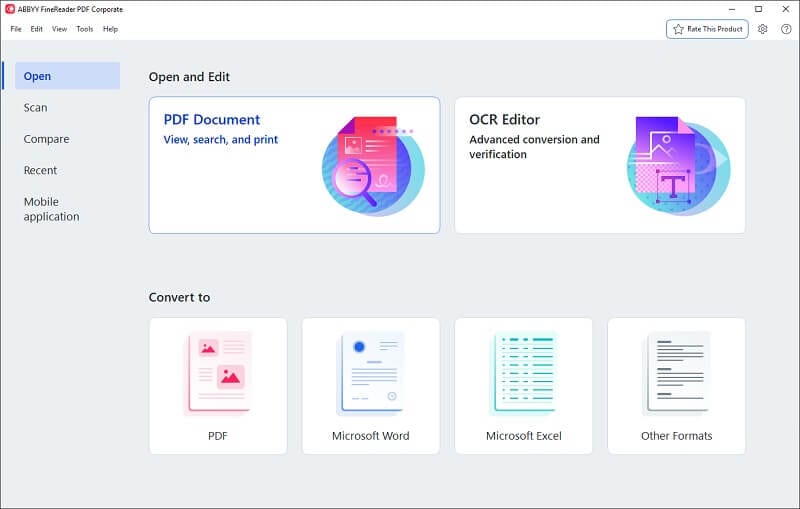
Благодаря своим мощным возможностям распознавания текста ABBYY FineReader PDF является еще одним эффективным методом сканирования визитных карточек в Excel. Это приложение отличается:
- Точное распознавание текста: Точно распознает текст с визитных карточек, гарантируя минимальное количество ошибок.
- Многоязычная поддержка: Поддерживает различные языки, что делает его подходящим для различных контактов.
- Сохранение макета: Поддерживает макеты карточек, сохраняя оригинальную эстетику.
- Опции экспорта: Плавный экспорт в различные форматы, включая Excel.
Вот как преобразовать информацию о визитной карточке в Excel с помощью ABBYY FineReader PDF:
Шаг 1. Импортируйте отсканированное изображение или PDF-файл визитной карточки в ABBYY FineReader PDF.
Шаг 2. Выберите подходящий язык для распознавания текста OCR, обеспечивая точное извлечение текста.
Шаг 3. Запустите процесс распознавания текста. Наблюдайте, как программное обеспечение преобразует изображения в редактируемый текст.
Шаг 4. Проверьте извлеченные данные. FineReader часто делает это правильно, но быстрая проверка гарантирует точность.
Шаг 5. С проверенными данными экспортируйте в формат Excel. FineReader поддерживает правильное форматирование для удобства управления.
Возможности распознавания текста ABBYY FineReader PDF делают его надежным инструментом для преобразования данных визитных карточек в Excel. Его пошаговый процесс обеспечивает точное извлечение и экспорт, улучшая управление контактами и создание сетей.
Способ 3. Cisdem PDF Converter OCR (распознавание текста)
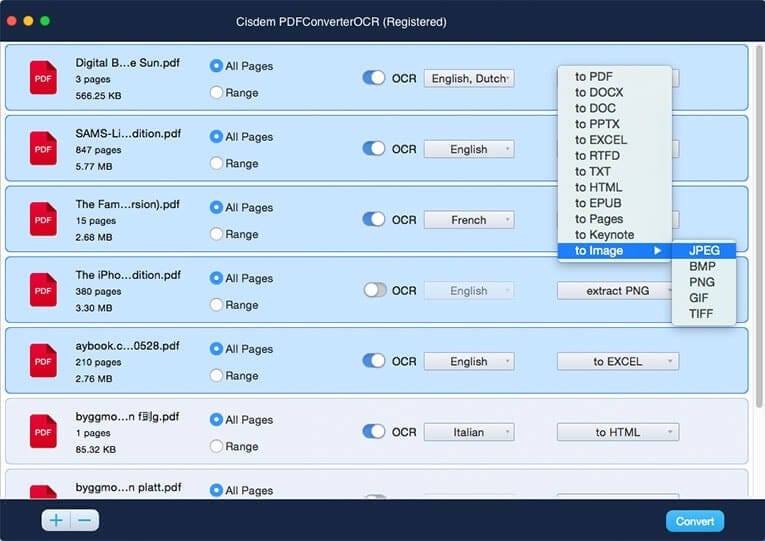
Cisdem PDF Converter OCR - это привлекательный вариант с уникальными функциями для тех, кто ищет альтернативный способ сканирования визитных карточек в Excel.
Cisdem PDF Converter OCR предлагает:
- Оптическое распознавание символов: надежный механизм распознавания текста, который точно извлекает текст с визитных карточек.
- Гибких опций экспорта: Поддерживает различные форматы, включая Excel, обеспечивая бесперебойную передачу данных.
- Пакетная обработка: Возможность обрабатывать несколько визитных карточек за один раз, экономя время.
Вот как перенести информацию о визитной карточке в Excel:
Шаг 1. Откройте Cisdem PDF Converter OCR и импортируйте отсканированное изображение визитной карточки или PDF-файл.
Шаг 2. Выберите режим распознавания текста и выберите язык. Инструмент считывает и преобразует содержимое карточки в редактируемый текст.
Шаг 3. Подтвердите точность извлеченного текста. Внесите все необходимые правки для обеспечения точности.
Шаг 4. Выберите формат Excel для экспорта. Cisdem обеспечивает правильное форматирование данных для беспрепятственной интеграции с Excel.
Возможности распознавания текста Cisdem PDF Converter упрощают процесс преобразования информации о визитных карточках в Excel. Удобный интерфейс, точное распознавание текста и пакетная обработка делают его надежным инструментом для улучшения рабочего процесса управления контактами.
Способ 4. BizConnect
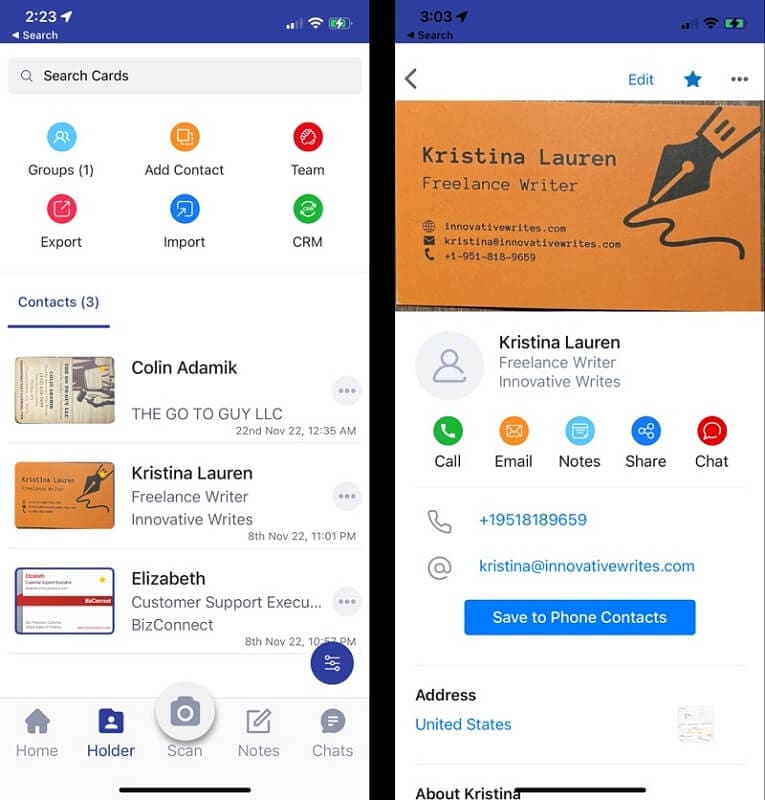
BizConnect представляет собой особый подход к оцифровке визитных карточек и передаче данных в Excel за счет плавной интеграции различных приложений.
BizConnect также подключает такие приложения, как Evernote, Google Contacts и Excel. Вот как это работает:
Шаг 1. Сфотографируйте визитную карточку с помощью Evernote или любого поддерживаемого приложения.
Шаг 2. Создайте сканирование в BizConnect, связав приложение, в котором хранится карта, и Excel.
Шаг 3. BizConnect запускает процесс извлечения данных. Он извлекает важные данные, такие как имя, номер телефона и адрес электронной почты.
Шаг 4. Затем BizConnect переносит эти данные в Excel, помещая их в соответствующие ячейки.
Вот некоторые преимущества использования BizConnect:
- Эффективность: Автоматизация исключает ручной ввод данных, экономя время и уменьшая количество ошибок.
- Бесшовная интеграция: BizConnect гармонично работает с различными приложениями, улучшая ваш рабочий процесс.
- Обновлений в режиме реального времени: любые изменения контактных данных мгновенно отражаются на листе Excel.
Возможности интеграции BizConnect упрощают процесс сканирования визитных карточек в Excel. Организация автоматической передачи данных сводит к минимуму усилия и повышает точность, упрощая управление контактами.
Способ 5. Folocard
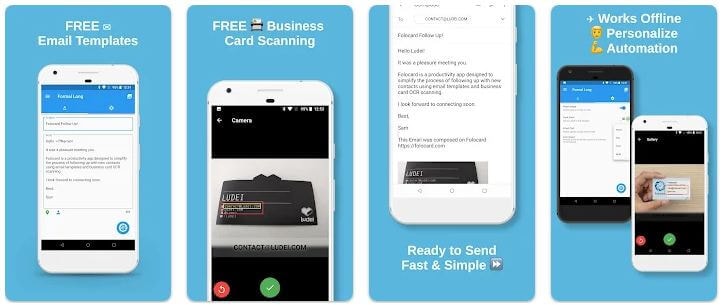
Folocard появляется как решение для мобильных приложений, ориентированное на тех, кто в дороге ищет эффективное сканирование визитных карточек и их организацию. Folocard предлагает:
- Быстрое сканирование: быстро фиксируйте данные визитной карточки с помощью камеры вашего смартфона.
- Магия распознавания текста: Встроенная технология распознавания текста точно извлекает данные с карты.
- Управление контактами: Организуйте контакты в приложении для легкого доступа.
- Опция экспорта: Легко экспортируйте данные в различные форматы, включая Excel.
Вот как экспортировать данные визитной карточки в Excel:
Шаг 1. Откройте Folocard и отсканируйте визитную карточку с помощью камеры вашего телефона. Включается механизм распознавания текста приложения, преобразующий карточку в текст.
Шаг 2. Подтвердите извлеченные данные. Folocard обычно выдает все правильно, но быстрая проверка гарантирует точность.
Шаг 3. Выберите опцию экспорта, выберите формат Excel и понаблюдайте, как Folocard упорядочивает данные по столбцам.
Шаг 4. Сохраните файл Excel или поделитесь им непосредственно из приложения для удобного доступа.
Удобство использования Folocard для мобильных устройств, а также функции точного сканирования и экспорта делают ее практичным выбором для тех, кто часто выходит в сеть. Плавный переход от визитных карточек к Excel гарантирует, что управление вашими контактами остается организованным и доступным.
Заключение
В эпоху цифровых технологий эффективное управление информацией о визитных карточках имеет важное значение. От универсального PDFelement до управляемых искусственным интеллектом опций, таких как Magnetic One, и мобильных решений, таких как Folocard, различные методы упрощают передачу данных в Excel. Независимо от того, предпочитаете ли вы удобные интерфейсы или автоматизированную интеграцию, эти инструменты позволяют вам легко организовывать контакты. Используйте метод, соответствующий вашему стилю, улучшая свою сетевую игру за счет упрощенного управления контактами.
Wondershare PDFelement - Интеллектуальные PDF-решения, упрощенные с помощью искусственного интеллекта
Преобразование стопок бумажных документов в цифровой формат с помощью функции распознавания текста для лучшего архивирования.
Различные бесплатные PDF-шаблоны, включая открытки с пожеланиями на день рождения, поздравительные открытки, PDF-планировщики, резюме и т.д.
Редактируйте PDF-файлы, как в Word, и легко делитесь ими по электронной почте, с помощью ссылок или QR-кодов.
ИИ-Ассистент (на базе ChatGPT) напишет, отредактирует и переведет ваш контент, чтобы сделать его прекрасным и особенным.


![]() Работает на основе ИИ
Работает на основе ИИ
Скидка до 50%: выберите подходящий тарифный план для себя и своей команды.
PDFelement для физических лиц
Редактируйте, печатайте, преобразуйте, подписывайте и защищайте PDF-файлы на ПК.
PDFelement для команд
Командный план позволяет гибко настраивать, отслеживать и управлять лицензиями в разных группах и командах.


